Kuinka katsella online -videoita (elokuvia, TV -ohjelmia, leikkeitä) LG Smart TV ssä?

- 4170
- 1079
- Conrad Lind
Tällä sivustolla on jo monia artikkeleita, joissa on erilaisia älytelevisiovinkkejä. Löydät ne TV -osiosta (älytelevisio). Suurin osa heistä on kirjoitettu LG -televisioiden esimerkkiin. Nyt ei ole mitään keinoa kirjoittaa artikkeleita muiden valmistajien televisioihin, tarvitset itse laitteita ja nyt vaikeuksia.

Tämä artikkeli on mielenkiintoinen myös kaikille LG -televisioiden omistajille, joilla on äly TV -toiminto ja joilla on pääsy Internetiin. Kirjoitan kuinka katsella elokuvia verkossa televisioissa LG Smart TV. Voit katsoa elokuvien lisäksi myös TV -ohjelmia, leikkeitä, videovideoita YouTube: n kanssa jne. D.
Ehkä tämä artikkeli vaikuttaa hyvin yksinkertaiselta eikä kovin hyödylliseltä. Mutta päätin silti kirjoittaa sen, koska sellaisia kysymyksiä nousee videon katseluun verkossa moderneissa televisioissa. Analysoimme kaikki hetket, kuinka voit katsella elokuvia suoraan Internetistä, mitä tarvitaan tähän ja miten tämä kaikki organisoida televisiossa. Näytän esimerkissä LG 32LN575U. Jos sinulla on erilainen televisio, se on kunnossa. Vaikka toisen yrityksen televisio. Koska melkein kaikki, kaikki on sama. Se eroaa vain älytelevision valikosta.
Jos haluat katsella tietokoneella olevia elokuvia (kannettava tietokone), niin kaikki on hiukan erilaista siellä. Palvelin on määritettävä DLNA -tietokoneeseen, ja televisiossa aloita jo videon katselu. Kirjoitin erilliset artikkelit tästä, on olemassa kaksi tapaa (itse asiassa yksi menetelmä, mutta kuvataan kahdesta eri ohjelmasta):
- DLNA -asetus (Smart Share) LG Smart TV: ssä. Katso tietokoneella olevia elokuvia ja valokuvia
- Perustimme DLNA -palvelimen käyttämällä ohjelmaa "Home Media Server (UPNP, DLNA, HTTP)". Tarkastelemme tiedostoja tietokoneelta televisiossa
Mutta tässä artikkelissa tarkastellaan mahdollisuutta tarkastella suoraan videota, heti Internetistä. Käyttämättä tietokoneita, kannettavia tietokoneita ja muita laitteita.
Mitä tarvitsemme tähän?
Itse televisio Smart TV: llä ja hyvällä Internet -yhteydellä. Se on hyvää. Nopeus ja vakaa. Mielestäni 2 Mb/s: n todellisen nopeuden pitäisi olla riittävä katsomaan videon HD -laadusta. On myös toivottavaa, että Internet on rajoittamaton. Videon katsominen liikenne kulkee paljon.
TV on oltava yhteydessä Internetiin. Joko Wi-Fi (jos sellainen mahdollisuus on) tai verkkokaapelilla (LAN). Kuinka tehdä tämä, kirjoitin jo:
- Yhdistämme Internet -television verkkokaapeliin (LAN)
- Kuinka yhdistää televisio Smart TV: stä Internetiin Wi-Fi: n kautta?
Jos televisio on kytketty Internetiin, voit aloittaa videon katselun. Haluan sanoa heti, että elokuvien katselu verkossa, TV -selaimen kautta, todennäköisesti ei toimi. Ainakin LG -televisioissa. Siirry Internetiin selaimen ja katso sivustojen kautta, voit. Voit jopa aloittaa videon katselun samalla YouTubella. Mutta jonkin ajan kuluttua saat virheen "ei tarpeeksi muistia", josta kirjoitin tässä artikkelissa.
Katsomme elokuvia verkossa TV LG Smart TV: ssä
Videosisällön tarkastelemiseksi on olemassa erityisiä esiasennettuja sovelluksia. Johon vain menemme, valitse tarvitsemme elokuva, sarja, televisio -ohjelma, leike ja katso se online -tilassa.
Nyt näytän kuinka käynnistää nämä sovellukset ja mitkä ne ovat ollenkaan. Mutta ennen tätä haluaisin kirjoittaa tosiasiasta. Useimmissa tapauksissa sinun on tehtävä maksettu tilaus. Katsoin kuitenkin paljon elokuvia samassa megogossa ilmaiseksi (heidän sovelluksensa on myös LG Smart TV: ssä, jopa kaksi).
Näiden sovellusten käynnistäminen siirry ensin Smart TV -tilaan. Tämä voidaan tehdä erityisellä painikkeella kaukosäätimessä.

Premium -välilehdessä voit jo käynnistää oikean sovelluksen. Tai valitse laatta, johon se on kirjoitettu "Lisää ...", Koko sovellusluettelon avaaminen.
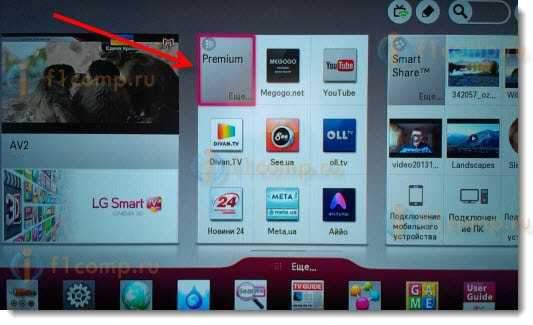
Kuten näette, siellä on paljon sovelluksia. Siellä on Megogo (Megogo HD), josta olen jo kirjoittanut, DiNan.TV, YouTube, World TV, Zoomby, Bonus TV ja muut.

Esimerkiksi vuonna Nähdä.UA, Musiikkivideoita on kohtuullinen määrä.

Joten, järjestelmä on tämä: käynnistämme oikean sovelluksen, esimerkiksi sama megogo, valitse osio (jos sellainen on), sarjan elokuvat jne. D., Käynnistämme oikean videon ja katsomme. Jos videosisältö maksetaan, niin näet tietysti asianmukaisen viestin. Ja jos haluat, voit tehdä maksetun tilauksen.
Joten esimerkiksi Megogo näyttää:

Tai täällä Zoomby:
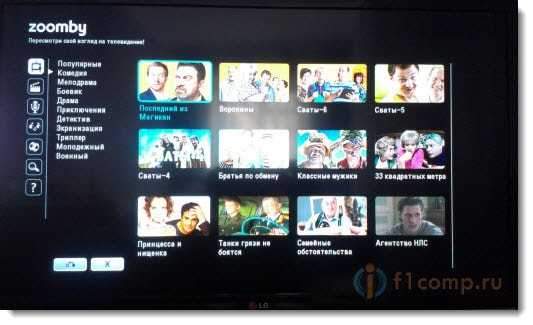
Aloitamme katselun:
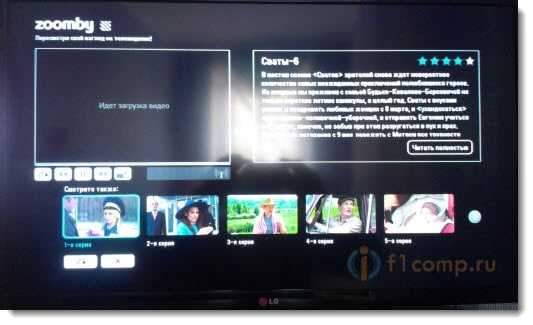
Mielestäni idea itsessään on selvä. Katsomme kaikki sovellukset. Jotain on ilmaista, sinun on maksettava jostakin. Maksaa tai ei, se on jo sinun tehtäväsi. Jos katsot usein elokuvia ja haluat tehdä sen suoraan televisiosta, voit ostaa tilauksen. Ne eivät ole kovin kalliita.
Muut, vastaavat sovellukset, voidaan asentaa sovelluskaupasta. Kuinka tehdä tämä, kirjoitin tässä artikkelissa https: // f1comp.Ru/televisio-smart-tv/kak-ubanavlivat-programmy-i-igry-na-televizor-LG-TV-LG-Smart -World-i-Game-Zozdaem-Uchhetnuyu-zapis-lg/. Ehkä on sovelluksia, joissa ilmaista mediasisältöä on saatavana. Rehellisesti, en ole vielä asentanut lisäsovelluksia. Minusta näyttää, että esiasennettuja on tarpeeksi.
Jos et todella pitänyt yllä kuvattua menetelmää tai jostain syystä ei ole sopiva, älä unohda mahdollisuutta katsella elokuvia DLNA: n tietokoneelta (annoin linkkejä ohjeisiin tämän artikkelin alussa). Voit vain heittää videon USB -flash -asemalle tai ulkoiselle kiintolevylle, kytkeä sen televisioon ja katsella elokuvia.
- « Kun televisio on kytketty HDMI -kannettavaan tietokoneeseen, televisiossa ei ole ääntä. Miksi ääni käy läpi kannettavan tietokoneen (tietokonekaiuttimet)?
- Kuinka jakaa mobiili Internet älypuhelimesta Wi-Fi n kautta? Perustimme tukiaseman (Wi-Fi-reititin) puhelimeen Android-käyttöjärjestelmällä »

